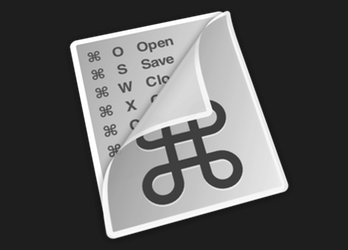Как сохранить вложения электронной почты на iPhone или iPad в iCloud Drive
Шокирующе запоздалый шаг, iOS 9 наконец-то предоставила возможность прикреплять и сохранять файлы, найденные в приложении iOS Mail. Раньше для хранения вложений электронной почты требовалось стороннее приложение. Большинство пользователей Apple недоумевали, почему такая функция могла так долго отсутствовать, но как только она появилась, она была встречена с большим энтузиазмом. Чтобы сохранить эти вложения непосредственно на ваше устройство iOS, вам необходимо включить iCloud Drive и установить приложение iCloud Drive. Не знаете, как это сделать? Мы покажем вам это и многое другое ниже.
Как сохранить вложения электронной почты в почтовом приложении
Настройка iCloud Drive
Шаг 1:
Откройте настройки и нажмите на iCloud раздел и выберите iCloud Drive. iCloud Drive дает приложениям возможность сохранять документы и данные на Диск, доступ к которым можно получить в любое время на других устройствах iOS (8+) или OS X (Yosemite или выше).

Шаг 2:
Войдите в свою учетную запись iCloud, если вы еще этого не сделали.

Шаг 3:
Убедись iCloud Drive включен, если вы еще этого не сделали. Затем переключите переключатель для Показать на главном экране НА.
 Новый значок iCloud Drive будет добавлен на главный экран.
Новый значок iCloud Drive будет добавлен на главный экран.
Правильное сохранение вложений электронной почты
Шаг 4:
Теперь откройте приложение «Почта» и найдите письмо с вложением. Тип крепления не имеет значения, просто убедитесь, что он есть.
Шаг 5:
Если вложение еще не загружено, нажмите значок, чтобы загрузить его.

Шаг 6:
Нажмите и удерживайте вложение, чтобы открыть лист общего доступа. На листе “Поделиться” проводите пальцем, пока не увидите значок Сохранить вложение значок. Нажмите на значок, и вы попадете в iCloud Drive.

Шаг 7:
В iCloud Drive выберите папку, в которую вы хотите сохранить файл. Внутри этой папки обязательно нажмите Экспорт в это место чтобы сохранить документ. Если вы просто нажмете Выполнено, файл не сохранится.
 Вот и все. Этот файл теперь сохранен на моем iCloud Drive, и его можно будет просмотреть и просмотреть, когда я захочу. Это замечательно, если вы хотите, чтобы важные вложения электронной почты были доступны на различных устройствах Apple независимо от доступа к электронной почте.
Вот и все. Этот файл теперь сохранен на моем iCloud Drive, и его можно будет просмотреть и просмотреть, когда я захочу. Это замечательно, если вы хотите, чтобы важные вложения электронной почты были доступны на различных устройствах Apple независимо от доступа к электронной почте.
Сообщите нам, как это сработало для вас, в разделе комментариев.
–>